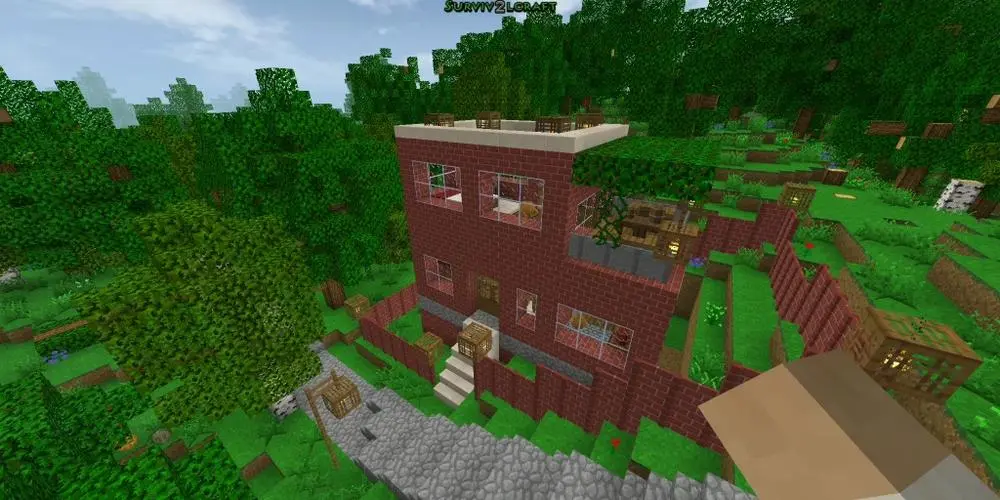QQ音乐怎么导入本地音乐-QQ音乐导入本地音乐方法
作者:zggl
来源:祖国游戏网
发布时间:2024-05-24 17:01:45
QQ音乐怎么导入本地音乐,QQ音乐导入本地音乐方法,在数字化音乐盛行的今天,QQ音乐作为备受欢迎的音乐播放软件,不仅提供了丰富的在线音乐资源,还支持用户导入本地音乐,满足个性化需求。本文将详细介绍如何将本地音乐导入QQ音乐,让大家轻松享受音乐的美好。
qq音乐怎么导入本地音乐
1、首先打开qq音乐软件,进入到首页中后我们可以切换到直播、雷达、社区、我的页面,我们点击右下角的【我的】;
2、然后在我的页面中我们可以查看收藏、本地、有声、已购等,在这里点击【本地】;
3、接着来到本地歌曲的页面中我们需要点击的是右上角的【三点图标】;

4、之后会弹出扫描歌曲、一键下载词图、本地歌曲恢复助手三个选择,直接点击【扫描歌曲】;

5、在扫描歌曲的页面中我们点击页面中的【开始扫描】按钮;

6、最后点击过后等待歌曲扫描完成之后点击【添加到本地歌曲】即可。
以上就是小编带来的qq音乐怎么导入本地音乐,qq音乐导入本地音乐方法,更多相关资讯教程,请关注祖国游戏网。
相关攻略
更多-
 下一站江湖2镜无双前置三大神书怎么获取-下一站江湖2镜无双前置三大神书获取攻略
下一站江湖2镜无双前置三大神书怎么获取-下一站江湖2镜无双前置三大神书获取攻略更新时间:2024-08-06 14:50
下一站江湖2是一款非常受欢迎的好玩的武侠手游。游戏中玩法丰富,里面有很多的模式,很多小伙伴不太确定镜无双前置三大神书怎么获取吧,小编为大家整理带来的是下一站江湖2镜无双前置三大神书怎么获取相关攻略,需要的小伙伴就不要犹豫了,赶快过来看看吧,希望可以帮助到大家!
-

-
 中西方天神齐降临 《山海剑途》特色玩法曝光
中西方天神齐降临 《山海剑途》特色玩法曝光更新时间:2024-07-03 14:47
万天诸神,举世飞升!上百位来自不同时空的天神,穿越混乱时空,汇聚于《山海剑途》打造的唯美仙境,他们时刻上演着一出出“关公大战秦琼”的奇特景象,让各位玩家领略超越生死极限的刺激战斗。
-
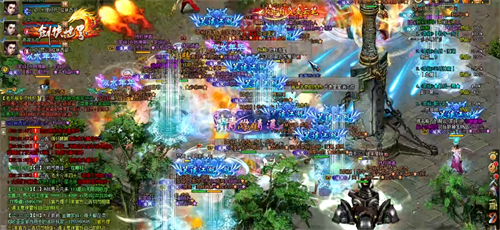 预约《剑侠世界端游》新服送百万绑金,领白秋琳同伴
预约《剑侠世界端游》新服送百万绑金,领白秋琳同伴更新时间:2024-07-02 17:59
《剑侠世界端游》年中资料片“与君相伴”将于7月9日正式上线!资料片同伴主题新服【风雨同行】同步将于7月9日19:00开启!领百万绑金开局,0.002折等诸多超值礼包,惊喜好礼尽在同伴服预约专题!
-
 《模拟城市:我是市长》逍遥红尘欢乐建筑曝光
《模拟城市:我是市长》逍遥红尘欢乐建筑曝光更新时间:2024-07-02 16:22
在《模拟城市:我是市长》里,有很多极富魅力的休闲建筑,让市民们的假日生活精彩纷呈。随着暑期到来,游戏特以逍遥红尘为主题推出了一批精美的休闲建筑。快来一起看看吧,这些建筑绝对能让你眼前一亮!
-
 烈火锻萃《第五人格》第三十三赛季·精华3爆料来袭!
烈火锻萃《第五人格》第三十三赛季·精华3爆料来袭!更新时间:2024-07-02 16:10
未知与不安交织的欲望之梦。网易首款1V4非对称竞技手游《第五人格》第三十三赛季·精华3携密来袭!被诅咒的图书馆,接连死亡的馆长,令人沉迷的“科学研究”,背后是否还有隐藏的真相……